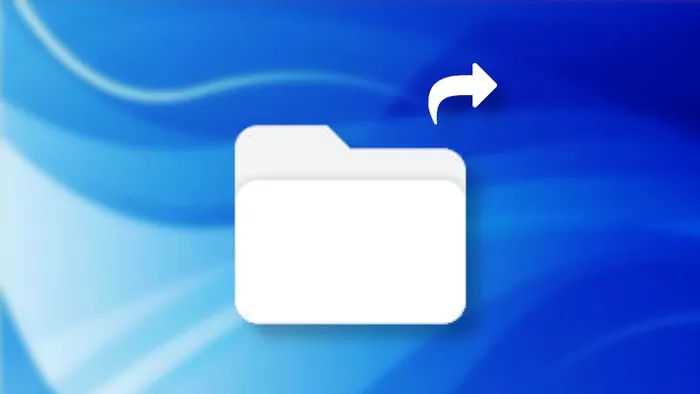
Saber como criar uma pasta compartilhada é algo extremamente importante, já que ambientes colaborativos têm se tornado cada vez mais necessários no meio corporativo. Ter ciência de como criá-los e acessá-los tem sido tarefa crucial.
Por isso, separamos abaixo algumas informações cruciais de como criar e compartilhar pastas na rede usando o Windows e o Google Drive; confira mais detalhes!
Como criar uma pasta compartilhada na rede
Ao compartilhar uma pasta na rede usando o Windows, você garante que todos os PCs que usam o sistema operacional poderão ter acesso. O tutorial foi feito usando o Windows 11, mas pode ser feito de forma similar usando o Windows 10.
–
CT no Flipboard: você já pode assinar gratuitamente as revistas Canaltech no Flipboard do iOS e Android e acompanhar todas as notícias em seu agregador de notícias favorito.
–
- Na Área de Trabalho do Windows, clique com o botão direito do mouse sobre uma pasta;
- No menu aberto, selecione “Mostrar mais opções”;
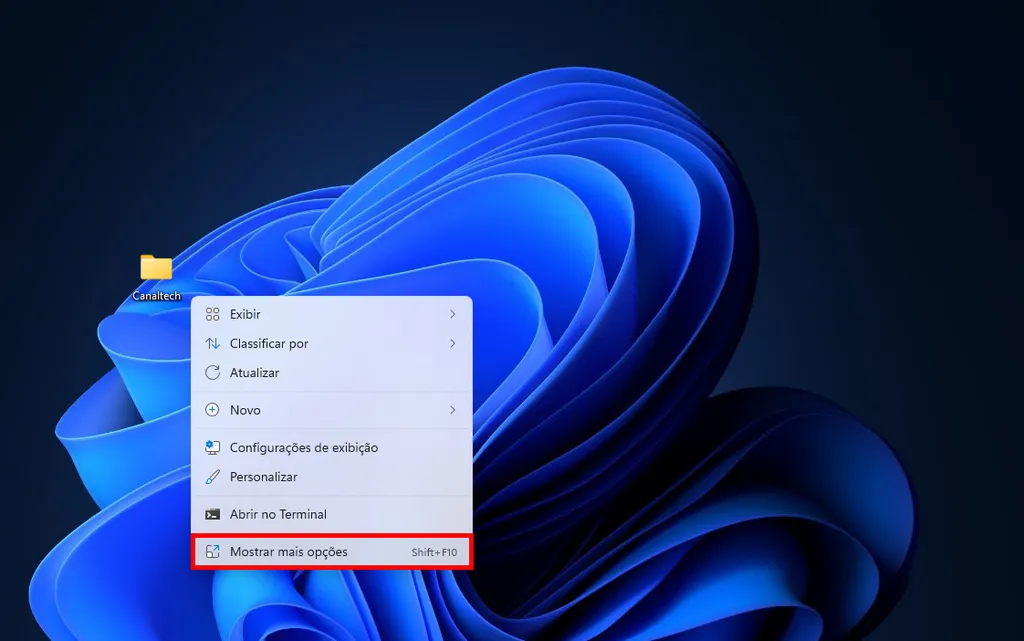
Clique com o botão direito sobre uma pasta e selecone “Mostrar mais opções” (Captura de tela: Matheus Bigogno) - Em seguida, passe o mouse sobre “Conceder acesso a” e clique em “Pessoas específicas”;
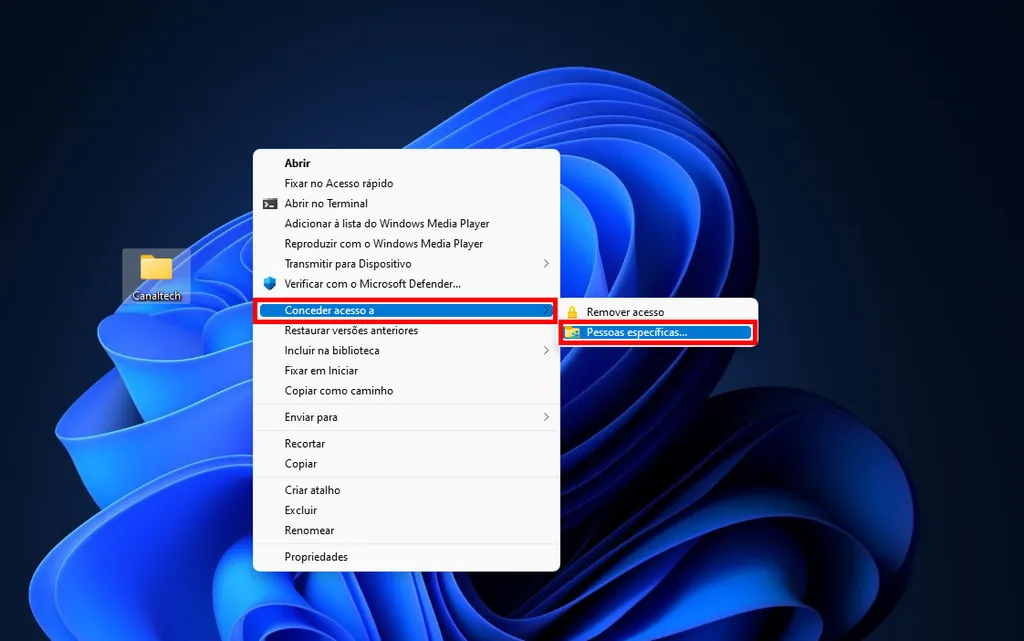
Acesse “Conceder acesso a” e clique em “Pessoas específicas” (Captura de tela: Matheus Bigogno) - Selecione um usuário da rede ou selecione “Todos” para dar acesso à todos que compartilham a rede;
- Por fim, clique em “Compartilhar”.
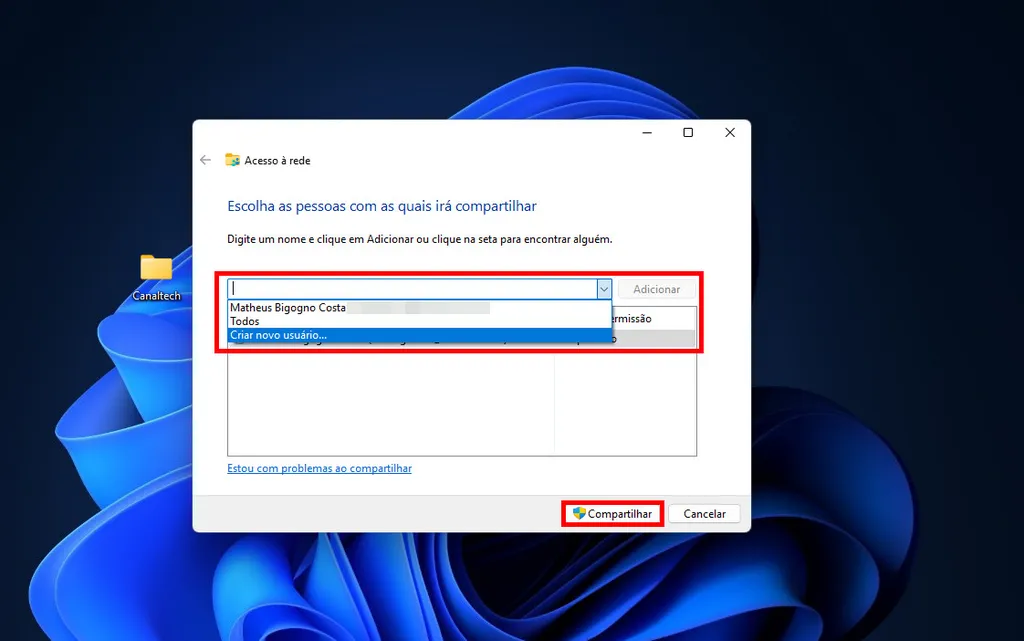
Adicione pessoas e veja como criar uma pasta compartilhada na rede usando o Windows (Captura de tela: Matheus Bigogno)
Para acessar esse recurso, é necessário que a função de “Descoberta de rede e compartilhamento de arquivos” esteja ativada. Para ativá-la, basta apenas acessar a pasta “Rede” e fazer a verificação.
Como criar pasta compartilhada no Google Drive
Para o compartilhamento de pastas e arquivos em nuvem, o Google Drive é uma excelente opção, já que não requer um sistema operacional ou dispositivos específicos — basta apenas um navegador.
- No Google Drive, clique em “Novo” no menu esquerdo e selecione “Pasta”;
- Dê um nome para a pasta e aperte “Enter” para criá-la;
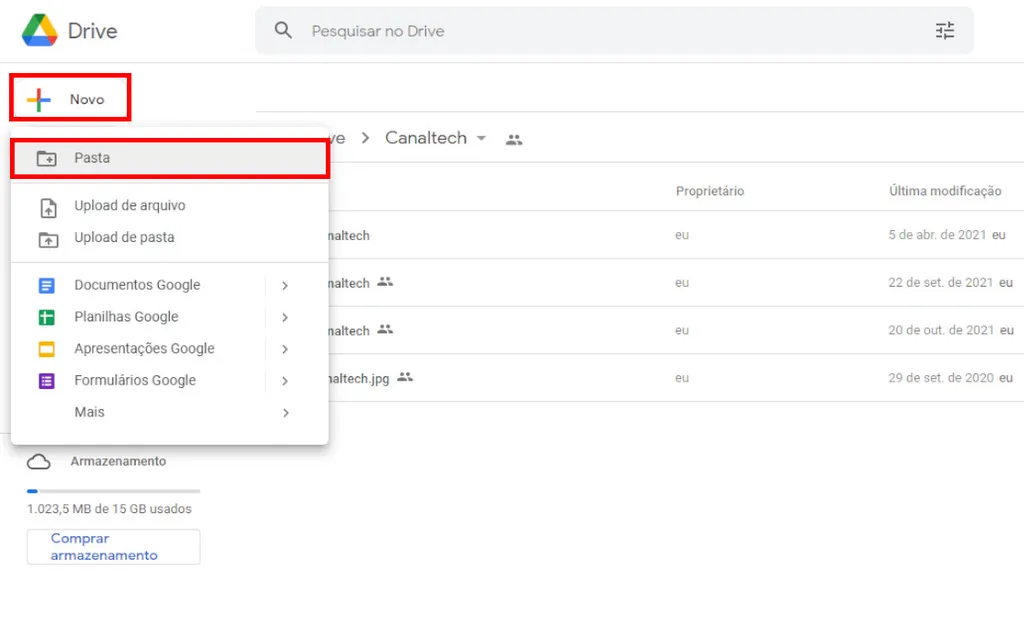
Acesse o Google Drive, clique em “Novo”, selecione “Pasta” e dê um nome para ela (Captura de tela: Matheus Bigogno) - Clique com o botão direito do mouse sobre ela e selecione “Compartilhar”;
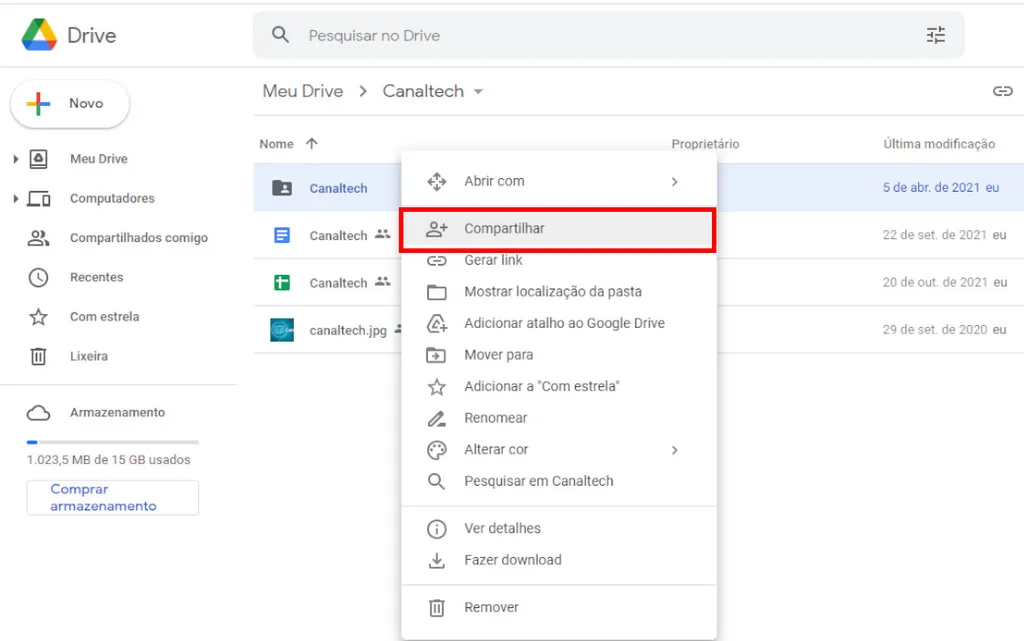
Clique com o botão direito sobre ela e selecione “Compartilhar” (Captura de tela: Matheus Bigogno) - Adicione pessoas e faça as configurações de quem pode editá-la;
- Por fim, clique em “Concluído”.
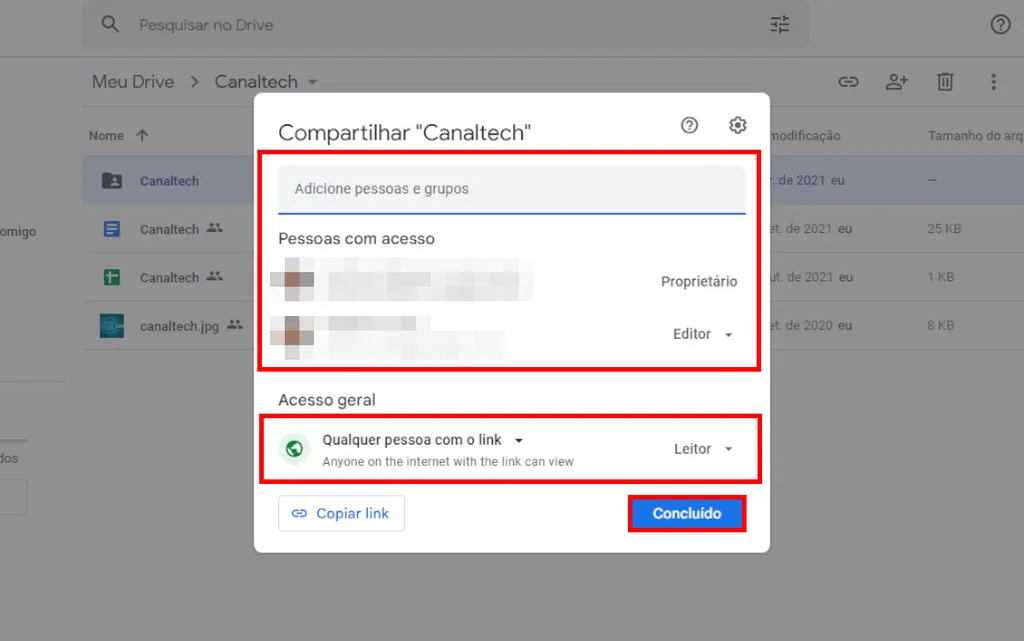
Escolha os contatos que poderão acessar e editar a pasta e clique em “Concluído” (Captura de tela: Matheus Bigogno)
Pronto! A partir de agora você já sabe como criar uma pasta compartilhada na rede usando o Windows ou o Google Drive.
Trending no Canaltech:
- 5 motivos para NÃO comprar o Volkswagen Nivus
- As 10 séries mais assistidas da semana (17/07/2022)
- Sorvete chinês que não derrete é investigado por autoridades
- RJ, SP, Curitiba e Porto Alegre: veja capitais brasileiras a partir da ISS
- NASA encontra “espaguete” em Marte
Fonte: Canaltech
